Jak zmienić domenę w WordPressie?
Jak krok po kroku zmienić domenę na nową w WordPressie? Instrukcja ze screenami i wyjaśnieniem co i jak ustawić.

Gdy uda Ci się upolować dobrą domenę, może ona mieć bardzo pozytywny wpływ na Twoją stronę. Gdy zyskasz domenę z dobrą historią, z dużym prawdopodobieństwem pomoże ona w pozycjonowaniu witryny. Jeżeli jest to nazwa chwytliwa – może pozytywnie wpłynąć na rozpoznawalność Twojej marki czy strony. Jednak – gdy już kupisz taki adres, trzeba jeszcze zmienić go na stronie. Jak to zrobić?
Podpięcie domeny na serwerze
Domena to adres Twojej strony internetowej. Po jej wpisaniu w pasku przeglądarki, umożliwia ona wyświetlanie witryny. Jednak, żeby takie rozwiązanie funkcjonowało – konieczne jest podpięcie domeny pod serwer. Co to oznacza? Otóż jest to przypisanie domeny do konkretnego hostingu.
Choć brzmi to skomplikowanie, to nie jest to szczególnie trudne zadanie. Najpierw musisz zalogować się do panelu zarządzania domeną i wprowadzić adresy serwerów DNS, które powinny być Ci przekazane w mailu aktywacyjnym usługę hostingową.
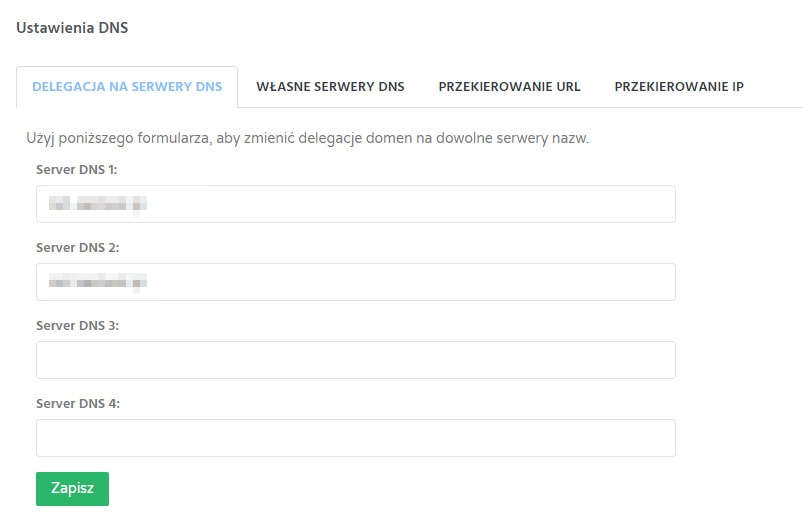
Po tym kroku nie zapomij podpiąć domeny także w panelu hostingowym. Uruchom panel administracyjny i po prostu wpisz nową domenę – powinna ona korespondować z uruchomioną instalacją WordPressa.
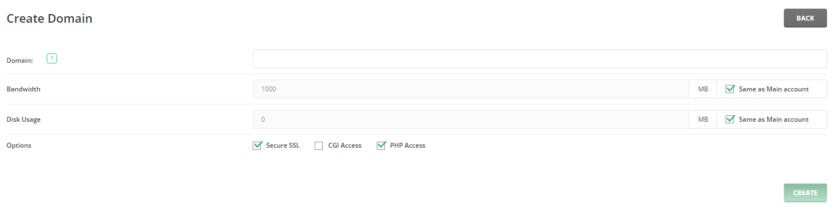
Trzeba jednak pamiętać, że po dokonaniu takiej zmiany, należy odczekać nawet 24 godziny na tzw. propagację DNS. Jest to proces, w którym informacja o przypisaniu domeny do innego serwera zostanie zarejestrowana na serwerach na całym świecie. Dopiero po tym kroku, domena faktycznie będzie prowadzić do Twojej strony.
Zmiana w panelu WordPress
Gdy domena została zmieniona, należy zalogować się do panelu WordPress. W tym celu należy wprowadzić nową nazwę domeny zakończoną /wp-admin. Następnie należy podać dane do logowania.
Następnie należy przejść do Ustawień i kliknąć w dział Ogólne.
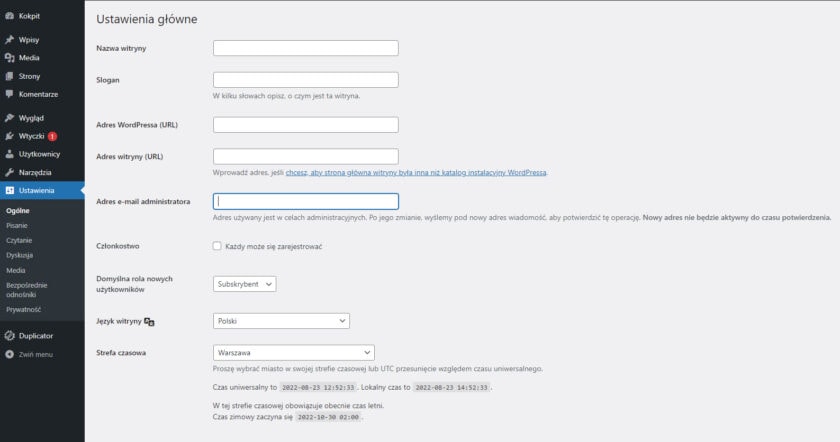
W polach Adres WordPressa (URL) oraz Adres Witryny (URL) wpisz nową domenę. Pamiętaj, że jeżeli na serwerze zainstalowany jest certyfikat SSL i możliwe jest nawiązywanie bezpiecznego połączenia HTTPS – adres strony poprzedź przedrostkiem https://.
Po wprowadzeniu modyfikacji – należy nacisnąć Zapisz Zmiany na dole witryny. W tym momencie domena powinna być zmieniona i strona powinna funkcjonować prawidłowo.
Co, gdy WordPress nie działa?
Niestety nie zawsze zalogowanie się do panelu WordPress jest możliwe. Jeżeli został popełniony błąd podczas wcześniejszych kroków, mogło dojść do sytuacji, w której panel będzie po prostu niedostępny. Nie oznacza to, że strona została utracona. Musisz jednak dokonać zmiany domeny ręcznie.
W tym celu należy połączyć się poprzez FTP z serwerem i zlokalizować plik wp-config.php w folderze /public_html/.
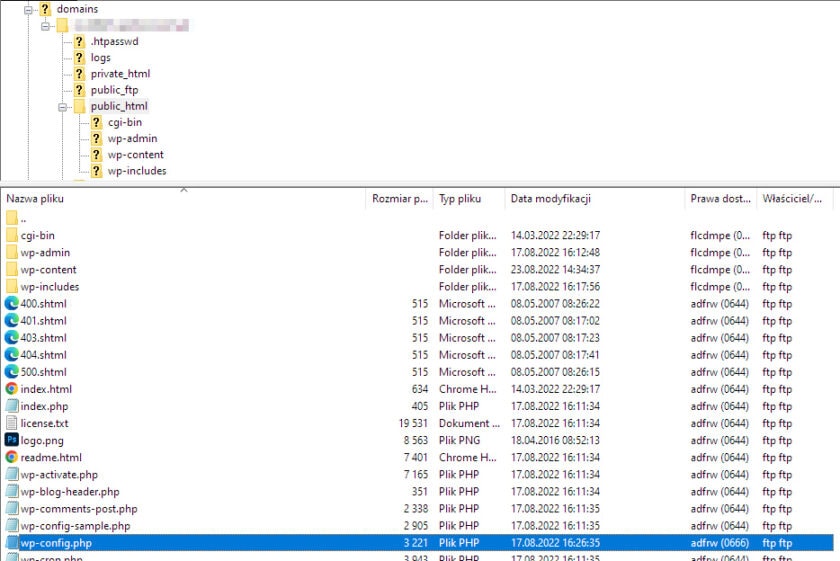
W pliku znajdź następujące linijki:
define('WP_HOME', 'staradomena');
define('WP_SITEURL', 'staradomena');
i wprowadź ręcznie nową domenę zamiast starej domeny. Następnie upewnij się, że zmieniony plik został zapisany na serwerze.
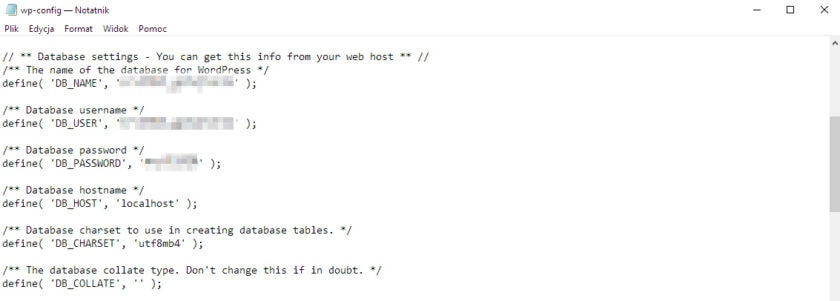
To jednak nie wszystko. Trzeba także zmienić adres w bazie danych. W tym celu należy zalogować się do panelu hostingowego (lub bezpośrednio do phpMyAdmin) i zlokalizować bazę danych, z której korzysta WordPress.
W bazie danych należy zlokalizować strukturę wp_options. Następnie należy kliknąć w Przeglądaj.
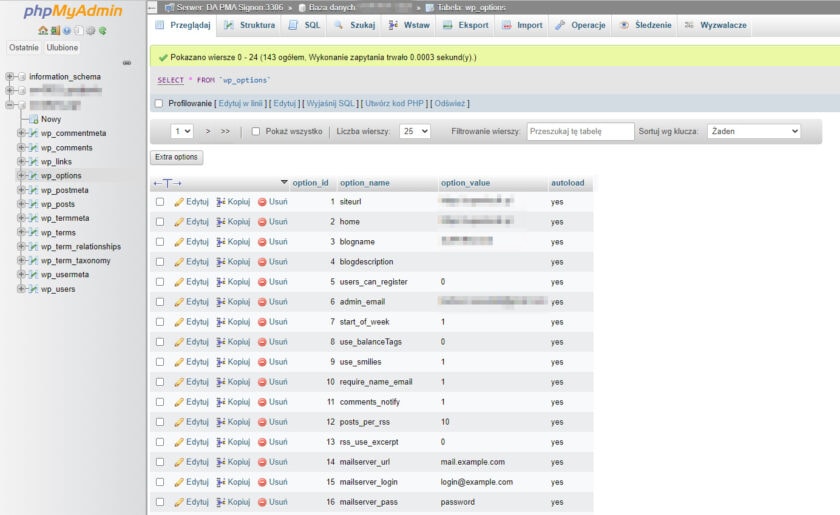
Potem zlokalizuj dwa rekordy: siteurl i home. Edytuj oba – zmieniając stara domenę na nową. Nie zapomnij o zapisaniu zmian.
O tym pamiętaj
Choć powyższe kroki powinny być wystarczające do zmiany domeny dla strony opartej na WordPressie, to w praktyce nie zawsze tak jest. Może się bowiem okazać, że po zmianie domeny np.:
- niektóre linki nie działają poprawnie;
- zdjęcia się nie ładują;
- dochodzi do innych problemów z ładowaniem się strony..
Co może być tego przyczyną? Najczęściej problem leży w stosowaniu linków absolutnych (ścieżek bezwzględnych). Ma to miejsce wtedy, gdy odnośniki (do plików lub podstron), wyglądają tak https://staradomena.pl/folder/plik.jpg zamiast np. /folder/plik.jpg.
Ten pierwszy typ odwołuje się do starej domeny, w związku z tym nie jest w stanie funkcjonować prawidłowo – odwołuje się bowiem do pliku, który nie znajduje się już w danej lokalizacji. Ten drugi typ ścieżki jest względny, czyli relatywny. W związku z tym zmiana domeny nie ma na niego wpływu – konkretny plik zostanie znaleziony na serwerze i wyświetlony.
Żeby uniknąć tego typu sytuacji – należy stosować linkowanie relatywne. A co, jeżeli jest już za późno? Najlepiej jest skorzystać z wtyczki do WordPressa, która będzie umożliwiała znalezienie i zamienienie poszczególnych wycinków kodu strony. Korzystając z takiego narzędzia swoją starą domenę zamień na nową – i wszystkie ścieżki powinny zostać znalezione i zamienione. (np. Better Search Replace)
Jeżeli Twoja strona nie jest zbyt rozbudowana – możesz także dokonać takich zmian ręcznie.
Pomoc ze strony hostingodawcy?
Wydaje Ci się, że powyższe kwestie są dla Ciebie zbyt trudne? Uważasz, że nie dasz sobie rady z prawidłowym podpięciem domeny i wprowadzeniu odpowiednich modyfikacji w panelu WordPressa? No cóż – nie każdy musi mieć takie zdolności i dla niektórych tego typu konfiguracji są po prostu zbyt trudne.
W związku z tym dobrze jest móc liczyć na kogoś, kto ma odpowiednie doświadczenie w zakresie takich konfiguracji. Może się okazać, że na taką pomoc możesz liczyć w ramach Twojego pakietu hostingowego. Support może bowiem oferować wsparcie nie tylko w zakresie przeniesienia strony na inny hosting, ale także przy zmianie domeny. Zwłaszcza, że wiele firm oferujących hosting WordPress oferuje znacznie więcej niż tylko sam serwer – ale także rozmaite usługi dodatkowe ułatwiające prowadzenie strony opartej na WordPressie.
W tym celu skontaktuj się z obsługą swojego serwera, aby sprawdzić, czy możesz liczyć na takie wsparcie.